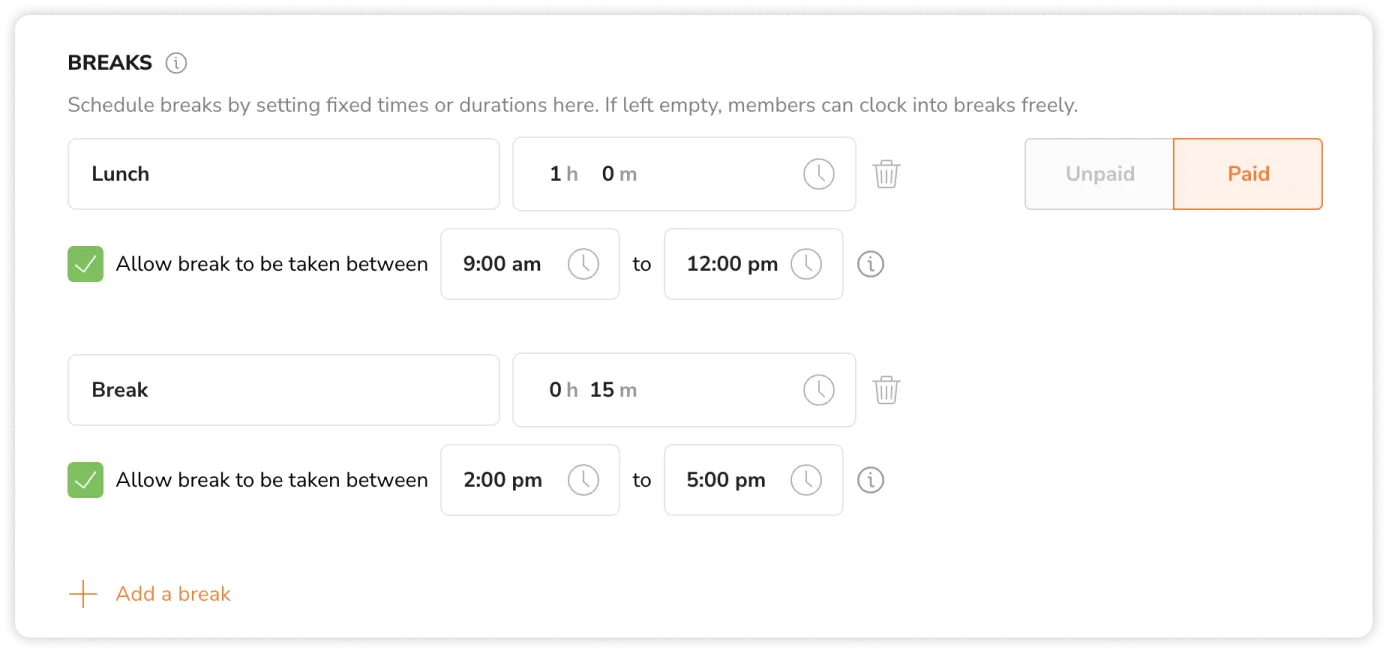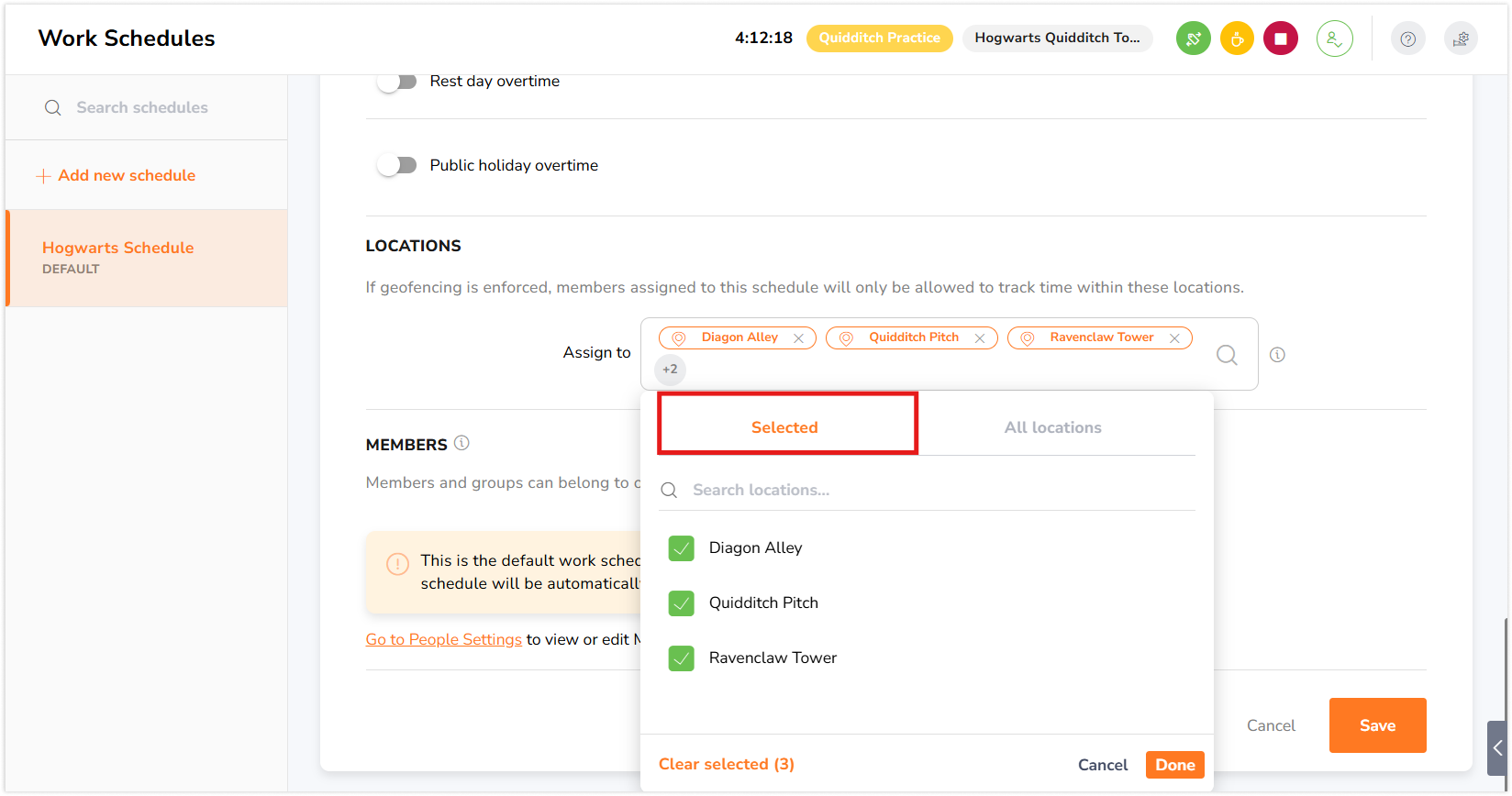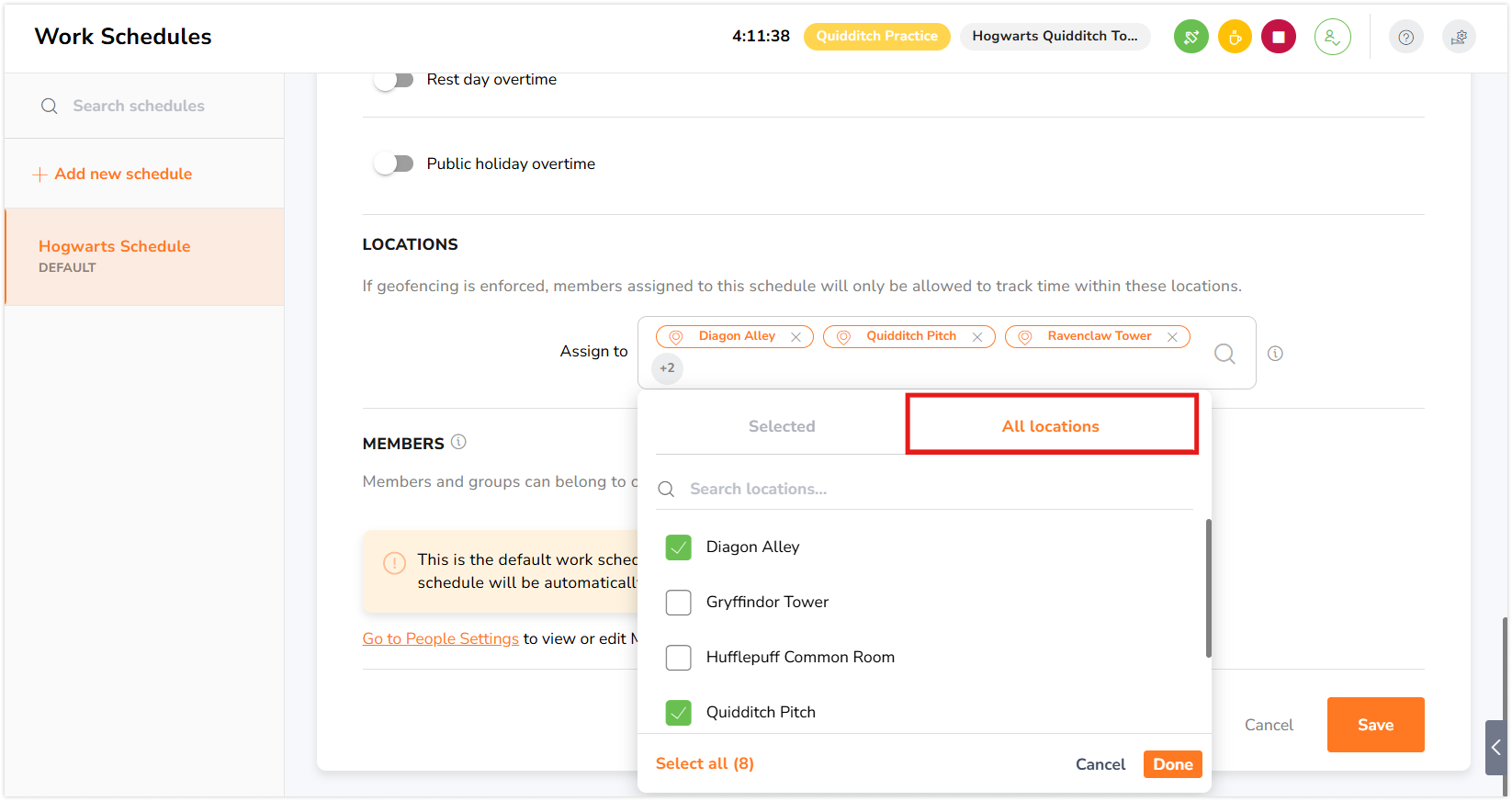勤務スケジュールを管理する
正確なタイムシートと給与計算を実現するために、チームの勤務スケジュールを設定・管理します。
勤務スケジュールは、タイムシートソフトにおける給与計算用時間の基盤となります。スケジュールと休日カレンダーを設定すれば、タイムシートに休憩、控除、残業の計算機能が組み込まれ、給与計算に向けた準備が整います。
勤務スケジュールに変更を加えると、その内容に基づいてタイムシートが再計算されますので、ご留意ください。詳しくは、Jibbleにおけるタイムシートの仕組みについてをご確認ください。
勤務スケジュール機能を利用できるのは、チーム所有者と管理者のみです。
本記事では、以下について説明します:
- 勤務スケジュール設定の変更
- 複数の勤務スケジュールの作成
- 勤務スケジュールの調整
- 給与計算用時間
- タイムシートの分割
- カスタム休憩
- 自動控除
- 残業ルール
- スケジュールへのメンバーの割り当て
- スケジュールに場所を割り当て
勤務スケジュール設定の変更
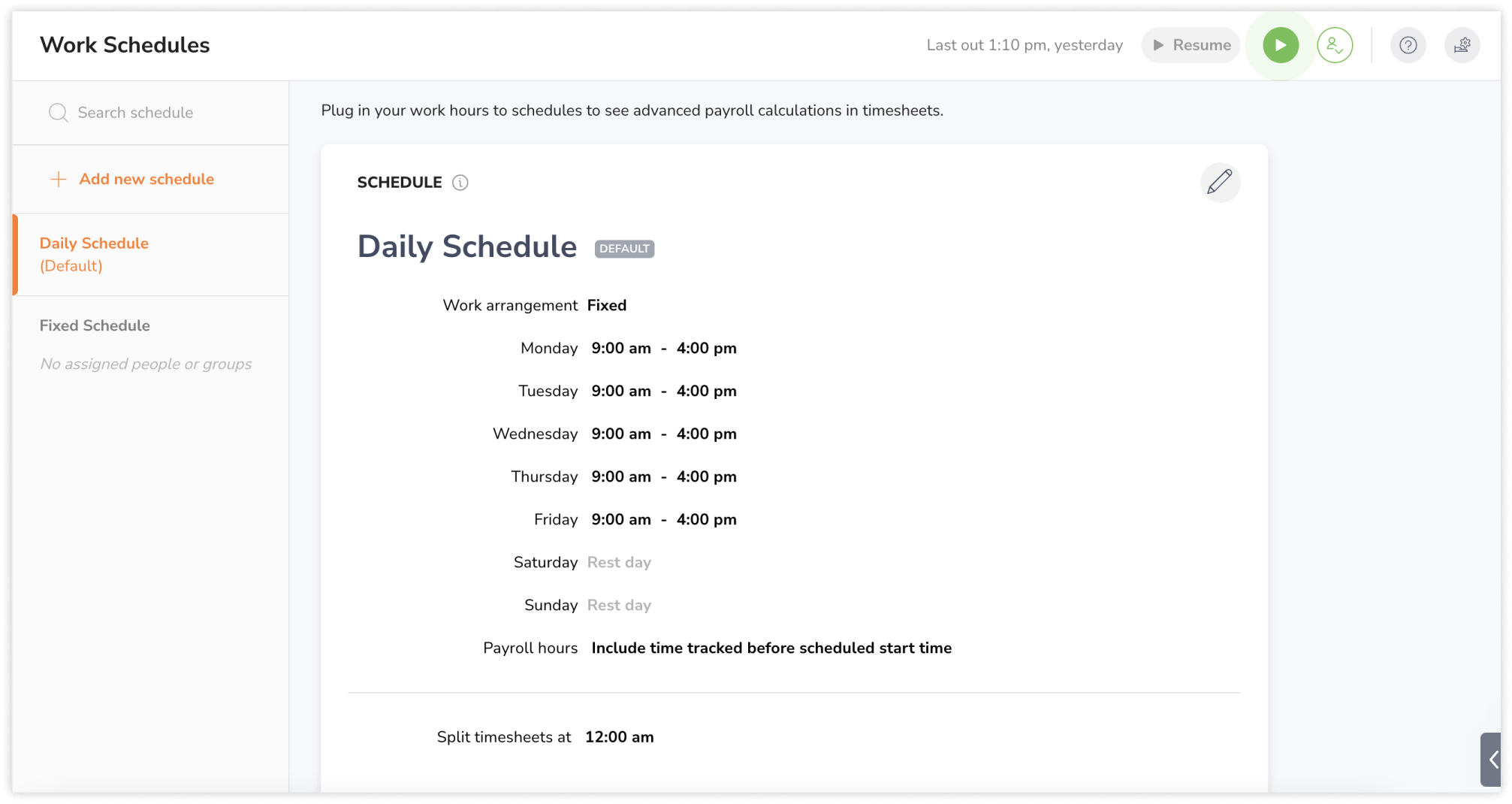
-
[勤務スケジュール]に移動します。
-
左側のパネルからスケジュールを選択します。
-
鉛筆アイコンをクリックして変更します。
-
必要な設定を選択します。
-
[保存]ボタンをクリックします。
重要❗️:勤務スケジュール設定を変更すると、更新内容に合わせてすべてのタイムシートが再計算されます。
複数の勤務スケジュールの作成
組織では複数の勤務スケジュールを作成できます。これは、異なる地域や国に分散した大規模なチームにとって特に効果的です。
スケジュールを作成する際には、必ず既定のスケジュールを指定する必要があります。最初に作成されたスケジュールは自動的に既定として設定され、その後に追加される新しいメンバーは自動的にこの既定の勤務スケジュールに割り当てられます。
この原則は、既定の休日カレンダーにも同様に適用されます。
勤務スケジュールの調整
勤務スケジュールの調整には、以下の3つのタイプから選択できます:
| スケジュールのタイプ | 固定 | フレックス | 週単位のフレックス |
| 説明 | 曜日と時間が固定され、時間厳守が重視されます。 | 曜日は固定されていますが、所定の時間を満たしていれば柔軟に調整できます。 | 週全体で所定の時間を満たしていれば、1日の時間は柔軟に調整できます。 |
| 例 | 月曜日~金曜日 / 9:00~17:00 | 月曜日~金曜日 / 1日8時間 | 月曜日~金曜日 / 週40時間 |
注:勤務日に設定されていない曜日は、休日残業の計算に含まれます。
給与計算用時間
重要❗️:この設定は、固定勤務スケジュールの調整にのみ適用されます。
予定された開始時刻前の記録時間を給与計算に含めたい場合は、この設定を有効にします。これにより、開始時刻前に打刻された時間も給与計算用時間に加算されます。
開始時刻前の記録時間を含めたくない場合は、この設定を無効にしてください。既定では、このチェックボックスは有効になっています。
例:
- 固定勤務スケジュールは9:00~17:00で設定されています。
- 従業員が9:00~17:00まで勤務し、休憩を取らなかった場合、給与計算用時間の合計は8時間となります。
- チェックボックスを有効にして、ジャックさんが8:30に打刻した場合、開始時刻前の30分(8:30~9:00)が記録され、その結果、給与計算用時間は合計8時間30分として算出されます。
- チェックボックスを無効にした場合は9:00前の記録時間は含まれず、給与計算用時間は8時間となります。
タイムシートの分割
重要❗️:チームが夜勤により深夜をまたいで勤務する場合にのみ、この設定を変更することをおすすめします。
既定では、1日は00:00から23:59までの24時間サイクルとして定義されています。この設定は次の項目に影響します:
-
タイムシートの表示形式
-
残業ルールを設定している場合の残業時間の計算
例:
タイムシートの分割時刻:9:00-
日次タイムシートは、当日の9:00から翌日の8:59までの期間として表示されます
-
0:00〜9:00の時間入力は、カレンダー上の日付ではなく前日(日付-1)に記録されます
さらに詳しくは、タイムシート分割のための勤務終了時刻の調整に関する記事をご確認ください。
カスタム休憩
既定では、メンバーは休憩時間を自由に記録できます。ただし、休憩の長さや取得タイミングをより細かく管理するために、カスタム休憩を設定できます。
休憩を作成する際には、次の項目を設定する必要があります:
| 休憩時間 | 各休憩の長さを指定します |
| 時間枠 | 休憩を取る具体的な時間帯を指定します |
有給休憩と無給休憩
実務上、休憩時間は通常は無給です。ただし、休憩時間を有給として扱いたい場合は、そのように設定することも可能です。有給休憩を選択すると、休憩中に記録された時間も給与計算用時間に含まれます。
重要❗️:休憩を有給とするか無給とするかの設定は、その勤務スケジュール内のすべてのカスタム休憩に適用されます。勤務スケジュールごとに、有給休憩か無給休憩かを選択する必要があります。
自動控除
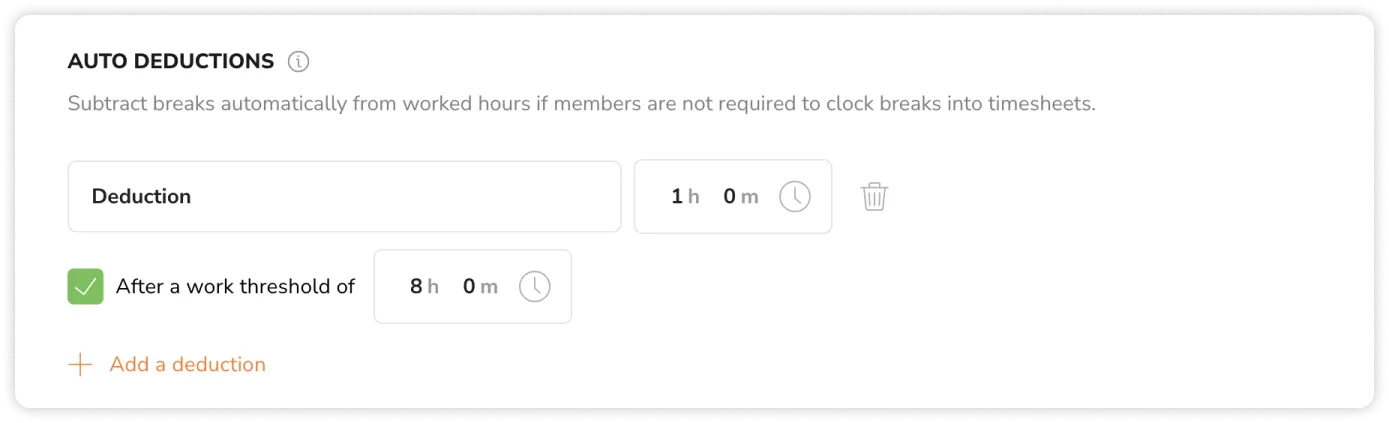
自動控除が適用されると、記録された合計時間から休憩分が差し引かれます。
控除を設定する際には、次の項目を指定する必要があります:
| 控除時間 | 1日から差し引く特定の時間 |
| しきい値 | 控除を適用するために必要となる1日の最低勤務時間 |
残業ルール
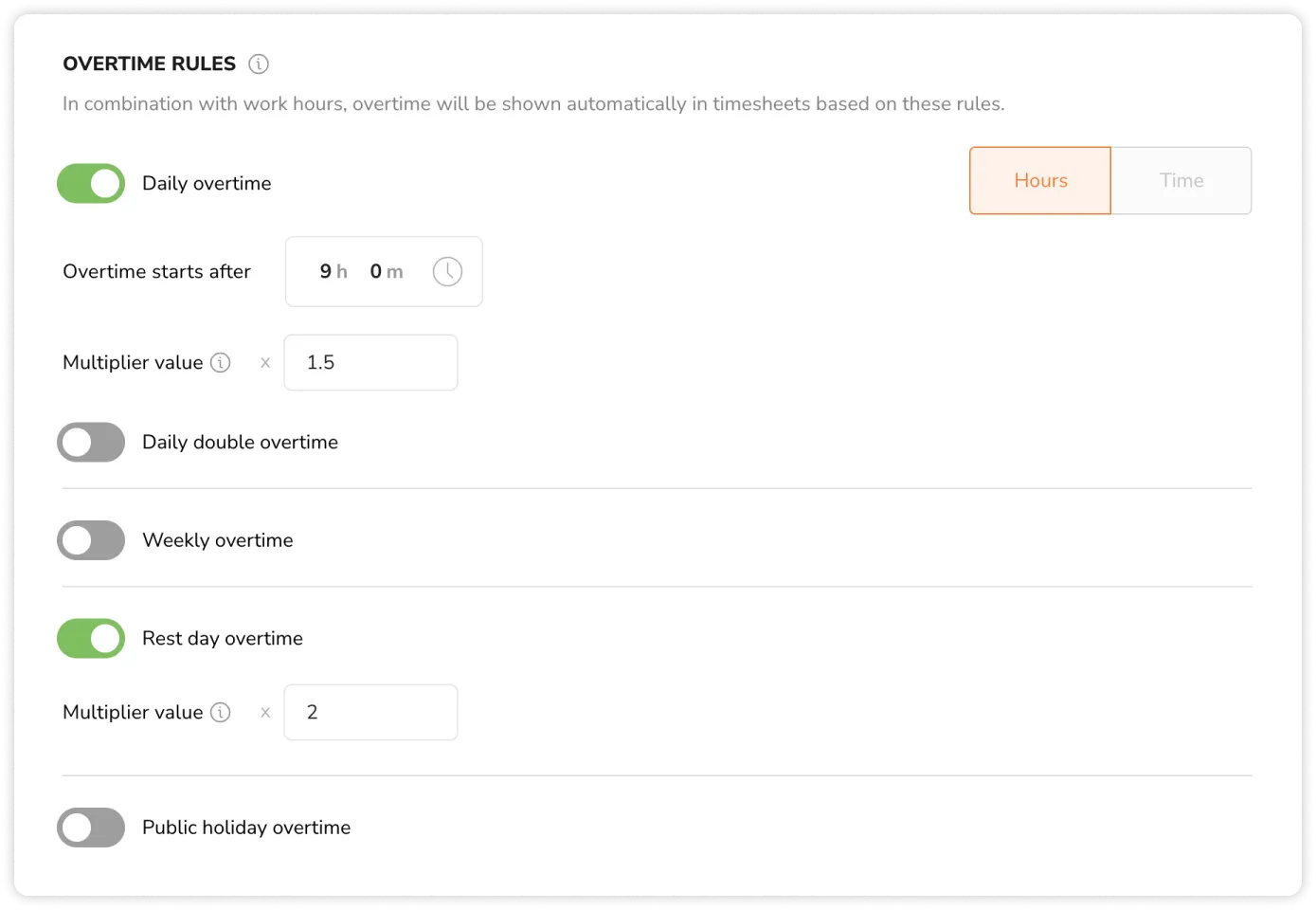
組織で残業手当を支給している場合は、Jibbleに用意されている5種類の残業ルールを利用できます。また、法的要件により残業手当に残業割増率の設定が義務付けられている場合は、残業割増率の設定にて詳しい情報をご確認ください。
-
日次残業と日次追加残業
これは最も一般的な残業時間のタイプです。毎日リセットされる時刻または時間数のしきい値を基準に設定できます。
日次追加残業は日次残業に連動しており、日次残業を有効にしている場合にのみ利用できます:
-
日次残業は、最初のしきい値を超え、2番目の日次追加残業のしきい値に達するまでに記録された追加の労働時間を指します。
-
日次追加残業は、2番目のしきい値を超えて記録された追加の労働時間を指します。
日次追加残業のしきい値を、日次残業のしきい値より前に設定した場合、たとえば日次追加残業を6時間以降、日次残業を8時間以降に開始するように設定した場合は、日次追加残業のしきい値が日次残業よりも優先されます。
| しきい値の種類 | 時刻 | 時間数 |
| おすすめ対象 | 固定制スケジュール | フレックスタイム制スケジュール |
| 仕組み | 指定した時刻を超えると、残業として集計されます | 指定した時間数を超えると、残業として集計されます |
-
週次残業
1週間で指定した時間数を超えた場合、それ以降の労働時間は週次残業として集計されます。現在、週次残業は日次残業、日次追加残業、休日残業、祝日残業と同時に有効にすることはできません。
既定では、1週間は月曜日から日曜日までと定義されています。週の開始日は、組織設定から変更できます。
-
休日残業
この設定を有効にすると、非勤務日に記録された時間はすべて休日残業として集計されます。
休日は、勤務スケジュールの設定で勤務日に指定されていない日が自動的に休日として認識されます。
-
祝日残業
この設定を有効にすると、祝日に記録された時間はすべて祝日残業として集計されます。このルールを適用するには、あらかじめ休日設定で祝日カレンダーを設定しておく必要があります。
スケジュールへのメンバーの割り当て
最初にスケジュールを作成すると、そのスケジュールは自動的にすべてのメンバーに適用されます。
複数のスケジュールがある場合は、ユーザータブからメンバーを別のスケジュールに再割り当てできます。メンバーやグループは、個別割り当てと一括割り当てのオプションから選択できます。なお、各メンバーは1つのスケジュールにのみ割り当てられる点にご留意ください。
グループ全体に1つのスケジュールが割り当てられていても、そのグループ内のメンバーが別のスケジュールに個別に割り当てられている場合は、個別の割り当てが優先されます。スケジュール割り当ての階層は以下のとおりです:
個別の割り当て > グループの割り当て > 既定の割り当て
各メンバーのタイムシート計算は、割り当てられた勤務スケジュール設定に基づいて行われます。詳しくは、メンバー割り当てについてのガイドご確認ください。
スケジュールに場所を割り当て
既定では、場所はすべてのスケジュールに適用されるため、メンバーは割り当てられたスケジュールに関わらず、どの場所でも時間記録できます。
メンバーの割り当てられたスケジュールに応じて利用できる場所を制限したい場合は、勤務スケジュールごとに特定の場所を割り当ててください。
- 場所の割り当てフィールドをクリックして開きます。
- 2つのタブを含むポップアップが表示されます:
- 選択済み:現在割り当てられている場所が表示されます。
- すべての場所:組織内で有効なすべての場所が表示されます。
- 選択済み:現在割り当てられている場所が表示されます。
- [すべての場所]から対象の場所を選択します。選択した場所は自動的に、選択済みタブに表示されます。
- 必要に応じて、選択済みタブから場所の選択を解除できます。
- [完了]をクリックして変更内容を保存してください。
詳しくは、位置情報とジオフェンスの管理に関するガイドをご参照ください。